展会通行证设计
来源:网络收集 点击: 时间:2024-09-26构思:在设计之前一定要考虑一下这个展会通行证的风格与内容,风格以清新淡雅为主,而内容就是展会本身相关的。有了这个基础之后,我们再来设计就有一个清晰的概念啦。首先,找到矢量矩形工具,我们根据自己知道的长、宽尺寸,拉出一个矩形,再填充为粉色。这就是证件的基础所在。
 2/7
2/7展会通行证分为上下两个部分,上面主要是图形元素,而靠近底部的则是一个信息展示区,我们设置前景色为暗紫色,在粉色矩形的下方画出一个紫色的矩形区域。
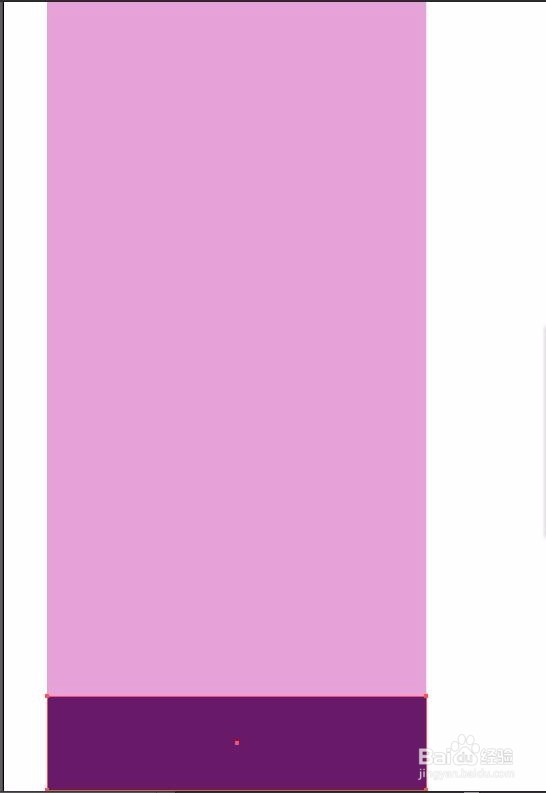 3/7
3/7这一步开始绘制证件上面的装饰元素了,因为是在冬天的展会,我们用钢笔绘制出一个半透明的雪花来装饰,模拟雪花的形状,我们画出所有的路径,对于中间的镂空部分,我们可以使用路径当中的截去功能进行绘制,有了雪花的基本路径之后,我们再设置一下这个图层的透明度与色彩,进行一个颜色与透明度的参数的设置,从而达成雪花渐隐在图层中的风格。
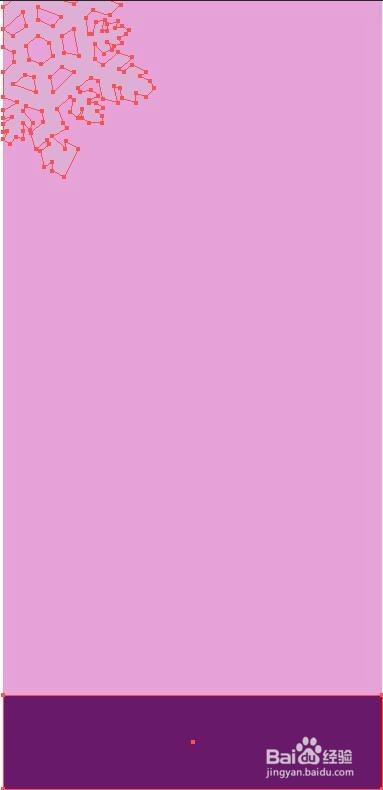
 4/7
4/7绘制好的雪花之后,我们再来绘制一个三角形,使用钢笔工具把这个三角形绘制出来,我们也是用淡粉色来填充,再设置透明度为30%左右,从而达成一个渐隐三角形背景的装饰。
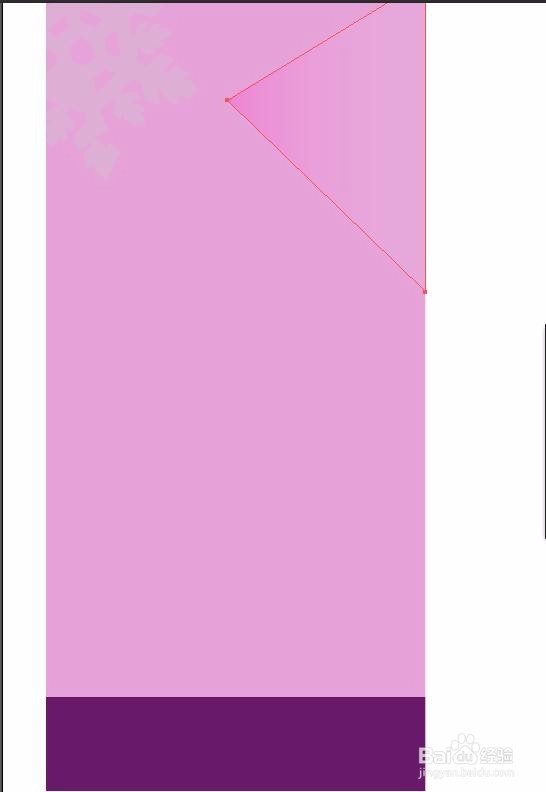
 5/7
5/7接下来,我们用同样的办法绘制出一个左侧弧型图,这也是背景的一种装饰所在。
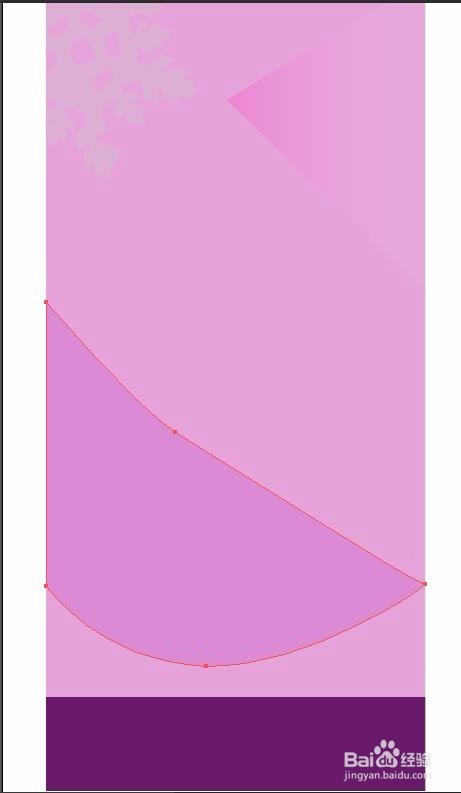
 6/7
6/7继续在证件的右面绘制出一个叶片型的圆弧,达成背景上的所有的装饰效果。
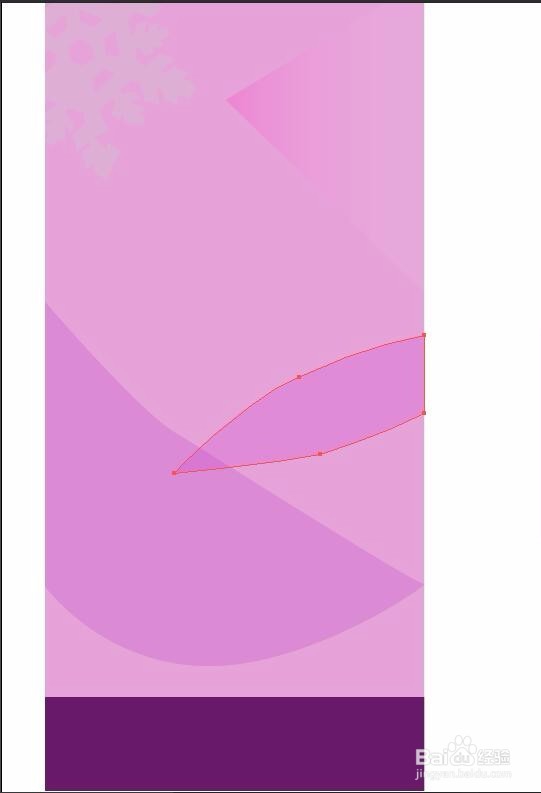
 7/7
7/7最后,我们打出所有的文字信息,大的标题文字以竖排的方式出现在正中,而一些必要的展会信息文字则出现在下方的底图之上。
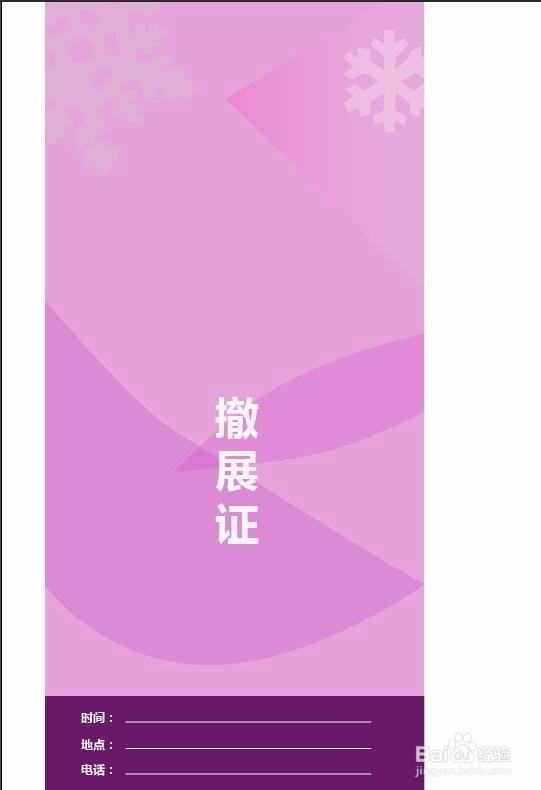
版权声明:
1、本文系转载,版权归原作者所有,旨在传递信息,不代表看本站的观点和立场。
2、本站仅提供信息发布平台,不承担相关法律责任。
3、若侵犯您的版权或隐私,请联系本站管理员删除。
4、文章链接:http://www.1haoku.cn/art_1217283.html
 订阅
订阅